Quản lý nhóm
Dùng để quản lý nhóm, môi trường, thành viên và quyền truy cập của thành viên trong nhóm.
- Current Subscription:Loại gói đăng ký hiện tại của nhóm
- Members:Tổng số thành viên trong nhóm
- Profiles:Tổng số môi trường trong nhóm
- My Role:Vai trò của tài khoản hiện tại
- Active:Tài khoản thành viên đã được mời thành công vào nhóm và quyền truy cập tương ứng
- Pending:Tài khoản thành viên mà nhóm đã gửi lời mời và quyền truy cập tương ứng
- Expired:Tài khoản thành viên mà nhóm đã gửi lời mời đã hết hạn và quyền truy cập tương ứng
Mô tả quyền truy cập
Hỗ trợ tùy chỉnh các quyền truy cập khác nhau và phân phối cho các thành viên nhóm khác nhau.
- Giải thích thuật ngữ
Nhóm quyền người dùng (User Group): Được cấu tạo bởi một nhóm các quyền, thông qua việc thiết lập quyền của nhóm và thêm thành viên nhóm vào nhóm tương ứng, để thực hiện cấu hình quyền truy cập cho thành viên nhóm. Hỗ trợ tùy chỉnh tên nhóm và các thao tác có thể thực hiện, ví dụ như “Thêm mới”, “Xem”, “Chỉnh sửa”, “Xóa” trong các menu khác nhau.
Cấu hình quyền truy cập nhóm Profile (Profiles Authorization): Hỗ trợ phân phối nhóm môi trường có thể thao tác cho thành viên nhóm, sau khi cấu hình sẽ hiển thị nhóm Profile tương ứng cho thành viên nhóm.
Người dùng (User): Cá nhân sử dụng hệ thống, mỗi người dùng chỉ được phân phối vào một nhóm quyền.
- Mô tả quyền truy cập
Thêm mới (Add): Cho phép người dùng thêm dữ liệu mới
Xem (Read): Cho phép người dùng duyệt dữ liệu, nhưng không thể sửa đổi.
Chỉnh sửa (Edit): Cho phép người dùng sửa đổi dữ liệu.
Xóa (Delete): Cho phép người dùng xóa dữ liệu.
Phân quyền nhóm môi trường (Profiles Authorization): Phân phối nhóm môi trường mà người dùng có thể xem
Owner: Có quyền truy cập cao nhất trong nhóm, quản lý tất cả dữ liệu trong nhóm, có thể tạo, sửa đổi, xóa người dùng và phân phối vai trò.
Add | Write | Read | Delete | Delete Profile history | Recover Profile History | Add Group Plugin in batches | Run | |
|---|---|---|---|---|---|---|---|---|
| Profile | Tạo Profile Tạo hàng loạt profile Nhập Profile | Sửa đổi (hàng loạt) Profile Sửa đổi (hàng loạt) proxy Sao chép (hàng loạt) Profile Nâng cấp (hàng loạt) kernel (hàng loạt) Tạo/sửa đổi ghi chú (hàng loạt) Tạo/xóa nhãn Chuyển chia sẻ Profile Nhập, xuất Cookies Di chuyển nhóm profile | Xem chi tiết Profile Xem tag Xem Cookie Xem lịch sử profile Xuất Profile | Xóa Profile | Xóa lịch sử Profile | Khôi phục lịch sử Profile | —— | —— |
| Profile Group | Tạo nhóm | Sửa đổi nhóm và thứ tự | Xem chi tiết nhóm | Xóa nhóm | —— | —— | Thêm hàng loạt plugin vào nhóm | —— |
| Team | Tạo nhóm Thêm thành viên nhóm | Sửa đổi quyền truy cập của thành viên Sửa đổi cài đặt nhóm | Xem chi tiết nhóm Xem chi tiết thành viên | Xóa thành viên Xóa nhóm | —— | —— | —— | —— |
| Team Group | Tạo nhóm thành viên | Sửa đổi nhóm thành viên Sửa đổi cài đặt nhóm | Xem thành viên | Xóa nhóm | —— | —— | —— | —— |
| Proxy | Tạo proxy Nhập proxy | Sửa đổi, lưu proxy Sửa đổi tên proxy Sửa đổi nhóm proxy Kết quả kiểm tra proxy | Kiểm tra IP Xem danh sách proxy Xuất proxy | Xóa proxy | —— | —— | —— | —— |
| Extension | Tải lên plugin | Nâng cấp plugin | Xem danh sách plugin Xem danh sách plugin trong nhóm cấu hình | Xóa plugin | —— | —— | —— | —— |
| Rpa Workflow Group | Tạo nhóm | Sửa đổi nhóm | Xem danh sách nhóm | Xóa nhóm | —— | —— | —— | —— |
| Rpa Workflow | Tạo luồng công việc Sao chép luồng công việc | Sửa đổi luồng công việc và tên Di chuyển luồng công việc | Xem luồng công việc | Xóa luồng công việc | —— | —— | —— | —— |
| Rpa Plan | Tạo kế hoạch | Sửa đổi kế hoạch Sửa đổi ghi chú kế hoạch | Xem kế hoạch Xem chi tiết kế hoạch | Xóa kế hoạch | —— | —— | —— | Khởi chạy tác vụ Dừng tác vụ |
| Rpa Package | Sao chép gói thành phần Tạo gói thành phần | Sửa đổi gói thành phần | Xem gói thành phần | Xóa gói thành phần | —— | —— | —— | —— |
Lưu ý:
- Chỉ Owner mới có thể xem menu Team Subscription (nâng cấp đăng ký), menu Billing, API, Browserless - API key, lối vào ví ở trên cùng.
- Các quyền truy cập nhóm được thiết lập sẵn trong hệ thống (Launcher, User, Manager) sẽ được tạo tự động (Launcher, User, Manager), quyền truy cập và người dùng trong nhóm không thay đổi, cũng có thể chỉnh sửa lại quyền truy cập và người dùng trong nhóm.
- Khi mời người dùng/cập nhật quyền truy cập của người dùng, hãy chú ý đến phân quyền tập tin cấu hình, nếu không cấp quyền cho nhóm môi trường tương ứng, thì ngay cả khi đã cấp quyền thao tác tương ứng, cũng không thể xem và thao tác nhóm môi trường đó. Tạo nhóm
Tạo nhóm
Nhấp vào tên Nhóm ở góc dưới bên trái --> Nhấp vào 【Create new team】


Tạo nhóm quyền người dùng
dashboard -> vào mục menu bên trái Team:
- Nhấp vào nút
Creat user group-> 2. Vào trang tạo
- Group Name:Tùy chỉnh tên nhóm quyền người dùng
- Function Permissions:Mục quyền chức năng
- Nhóm quyền được thiết lập sẵn trong hệ thống: Launcher, User, Manager, có thể nhanh chóng chọn các mục quyền chức năng đã được cấu hình để tạo.
- Tùy chỉnh thiết lập nhóm quyền người dùng: Tùy chỉnh chọn các mục quyền chức năng, sau khi tạo, có thể thêm thành viên nhóm vào nhóm quyền này, để dễ dàng quản lý.
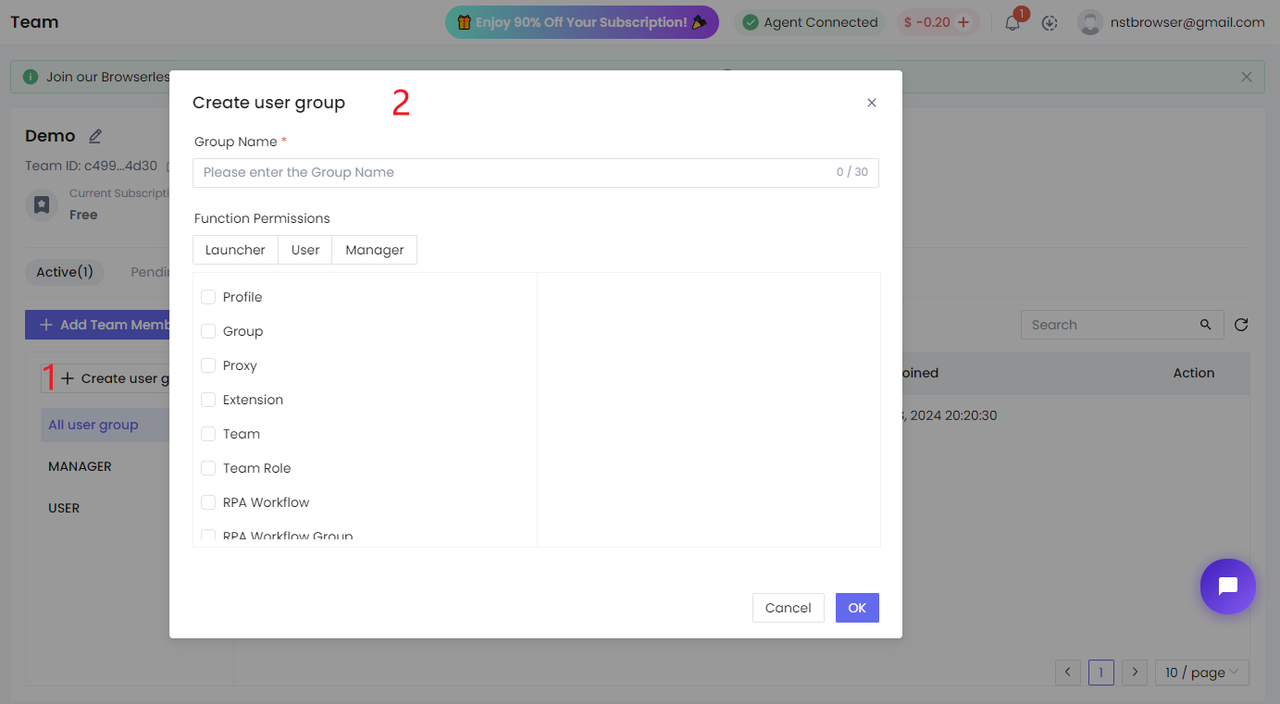
Mời thành viên
Khi mời thành viên, có thể chỉ định nhóm quyền người dùng cụ thể cho thành viên được mời, người dùng này sẽ có quyền thao tác trong nhóm quyền này.
- Mời thành viên và phân phối nhóm môi trường
- Nhấp vào nút "Add Team Member" -> 2. Nhập email người dùng (hỗ trợ thêm hàng loạt, tối đa 10 người) -> 3. Chọn nhóm quyền người dùng -> 4. Chọn nhóm môi trường mà người này có thể xem -> Nhấp vào “Save”
Lưu ý: Khi mời thành viên nhóm, cần đảm bảo đã thiết lập nhóm quyền chức năng

Profiles Authorization:Phân quyền nhóm môi trường, nếu không cấp quyền cho nhóm môi trường tương ứng, thì ngay cả khi đã cấp quyền thao tác tương ứng, cũng không thể xem và thao tác nhóm môi trường đó
- All Profiles Groups:Tất cả các nhóm môi trường
- Specified Profiles Groups:Các nhóm môi trường được chỉ định
Ví dụ: Cấp quyền truy cập nhóm launcher cho thành viên A, và chỉ cấu hình test group, thì thành viên A chỉ có quyền truy cập dữ liệu profile và group trong test group, và quyền thao tác là quyền được cấu hình trong nhóm Launcher.

Sau khi gửi lời mời thành công, có thể xem thông tin lời mời trong Pending, và có thể nhấp vào nút làm mới bên cạnh tài khoản để gửi lại lời mời.

Thời gian mời người dùng hết hạn, nếu muốn gửi lại lời mời, cần xóa người dùng đó trong Expired, sau đó gửi lại lời mời.
